Всплывающие рекламные окна зачастую бывают слишком навязчивыми и мешают просмотру нужного материала. Однако сегодня существует несколько хороших способов того, как отключить рекламу на Андроиде.
Как отключить рекламу на устройстве с Андроид
Два основных вида отключения рекламы:
- вручную;
- с помощью приложений-блокировщиков.
Но зачем вообще убирать рекламу:
- она занимает практически весь экран смартфона — куда хуже, чем на ПК;
- много весит и тратит мобильный трафик;
- от рекламы способен «тормозить» даже мощный процессор, поскольку она потребляет довольно много оперативной памяти.
Отключение вручную
Отключение рекламы вручную подразумевает замену файла hosts. Суть этого способа в том, что интернет-адресам, показывающим рекламные окна, присваивается IP-адрес 0.0.0.0. Соответственно, они не могут загрузиться. Этот метод подразумевает более гибкую настройку, чем сторонние приложения-блокировщики, но пользоваться им намного сложнее.
Что нужно сделать, чтобы убрать рекламу:
- Установите любой файловый менеджер для Android. Стандартными средствами системы этот способ отключения рекламы осуществить не выйдет.
Выберите любой, удобный для вас, файловый менеджер Создайте резервную копию файла hosts. Его следует переместить на флешку или вообще на другое устройство. Он пригодится, если что-то пойдёт не так — можно будет просто вернуть изначальные настройки.
- Скачайте из надёжного источника модифицированный файл hosts или настройте его вручную. Преимущество скачивания — в файле уже прописано и заблокировано большинство рекламных адресов. Если какое-то доменное имя, показывающее рекламу, отсутствует в списке — внесите его вручную, сделав запись в виде 0.0.0.0 ad.a8.net.
Выполните настройку файла hosts Переместите изменённый файл hosts в папку со стандартным файлом. Необходимо заменить стандартный файл изменённым, чтобы остался только один, иначе ничего не получится. Перемещать нужно через файловый менеджер.
В конце перезагрузите Android-устройство.
Этот способ сложный, поэтому подходит только опытным пользователям. Если в итоге ничего не вышло, или возникли проблемы с интернетом — верните изначальный файл hosts, заменив им модифицированную версию, и воспользуйтесь другим способом отключения рекламы.
Как использовать приложения-блокировщики
Этот способ более предпочтителен, поскольку с ним справится даже начинающий пользователь, особенно если приложению не требуется root-доступ.
NetGuard
Эта программа-файервол блокирует всю рекламу и запрещает несанкционированный доступ к мобильному телефону через интернет. NetGuard интересен тем, что позволяет заблокировать рекламу в отдельном приложении, а не всю сразу. Чтобы установить и настроить программу, нужно действовать согласно следующему алгоритму:
- Скачайте приложение с сайта GitHub. Файервол есть и в официальном магазине Google, но только неполная версия, не блокирующая рекламные баннеры. Полную нужно скачивать именно с GitHub — это надёжный ресурс, приложение выложили сами разработчики, никаких вирусов там нет.
Начиная с версии 2.12, в NetGuard появилась функция блокировки рекламы - Установите и запустите NetGuard. Выберите в интерфейсе приложения программу, показывающую рекламу. Выполните все настройки, которые предлагает приложение. Процесс интуитивно понятен, пользователю лишь необходимо подтверждать вносимые файерволом изменения.
Возможности NetGuard, опубликованного в Google Play, ограничиваются только брандмауэром - Повторите действие для всех приложений с рекламой.
- Если хотите заблокировать рекламу ещё и в браузерах, скачайте в NetGuard файл hosts с фильтрами, как показано на скриншоте.
Для блокировки рекламы в браузерах скачайте в NetGuard файл hosts с настроенными фильтрами
AdBlock Plus
Знаменитое приложение для ПК существует и на Android. Более того, у двух версий одинаковые фильтры. Поэтому если вы пользуетесь AdBlock Plus на компьютере, то уже знаете, чего ждать от программы на смартфоне.
Установить приложение нужно с официального сайта adblockplus.org. Необходимая ссылка откроется только при входе со смартфона, в противном случае вам предложат скачать приложение для ПК.
Что делать дальше:
- Установите приложение с официального сайта AdBlock и запустите его. Если ваш смартфон не «рутован», то блокировщик предложит настроить прокси, как это показано на скриншоте. Нажмите кнопку «Настроить» и проведите настройку в соответствии с инструкцией.
Adblock Plus в качестве отдельной утилиты вышел на Android в 2012 году - Проверьте подписку. Как видно на скриншоте, AdBlock Plus предлагает множество списков рекламных фильтров по регионам. Чаще всего автоматически выбирается русский список, но если этого не произошло — выберите его вручную.
На «нерутованных» устройствах с устаревшей версией Android утилита Adblock Plus блокирует рекламу только после настройки прокси-сервера
Если хотите, можете разрешить приложению показывать некоторую ненавязчивую рекламу.
DNS66
Эта утилита примечательна тем, что блокирует рекламу только в момент подключения к интернету. Как только соединение разрывается, программа перестаёт работать. Это позволяет экономить заряд аккумулятора. Но есть и недостаток — запускать DNS66 нужно при каждом входе в систему.
- Скачайте приложение с сайта GitHub. Установите его на смартфон.
Приложение DNS66 с версиями Андроид 5.0 и выше - Запустите приложение. При этом откроется окно с 3 разными вкладками. Domain Filters — самая важная из них. Зелёный кружок означает, что фильтр включён, а красный — выключен. Здесь можно экспериментировать как угодно, но самый простой и удобный способ — выключить все фильтры, кроме AdAway (он самый популярный и проверенный).
Включите Domain Filters для блокировки рекламы - Затем вернитесь на первую вкладку и зажмите большую кнопку по центру экрана. Она включит приложение DNS66. С этого момента реклама будет блокироваться.
Альтернативные варианты блокировки
Кроме приложений-блокировщиков, существует немало альтернативных вариантов:
- браузеры с блокировкой рекламы. Opera Browser, Яндекс.Браузер, AdBlock Browser и другие — все они позволяют пользоваться интернетом без рекламы. Но недостаток в том, что они никак не влияют на приложения. Игры и программы всё равно будут показывать рекламу;
- расширения для браузеров. Для Google Chrome и других браузеров можно просто установить расширение, как и на ПК. Аддон также будет блокировать рекламу только в браузере, не касаясь приложений;
- редактирование настроек роутера. Если вы подключаетесь к интернету через Wi-Fi, то для отключения всплывающей рекламы от Google достаточно зайти в настройки роутера, открыть раздел «Фильтр URL» и вписать туда адрес http://googleads.g.doubleclick.net. Но это распространяется только на рекламу от Google, другие виды рекламы такая настройка не охватывает;
- если реклама показывается из-за вируса, его можно отключить или удалить. Используйте Anti Adware или Malwarebytes Anti-Malware — это одни из лучших антивирусные сканеры.
Существует множество способов отключить рекламу на Android раз и навсегда. Не стоит также забывать, что вопреки ошибочному распространённому мнению «рутить» телефон для блокировки рекламы совершенно необязательно.
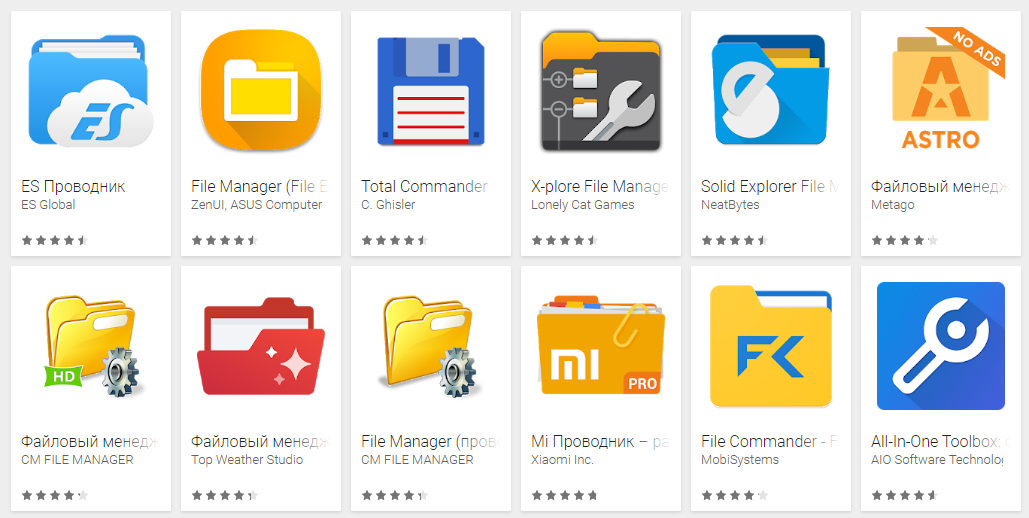
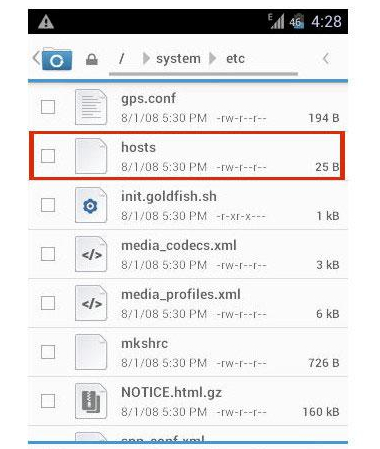
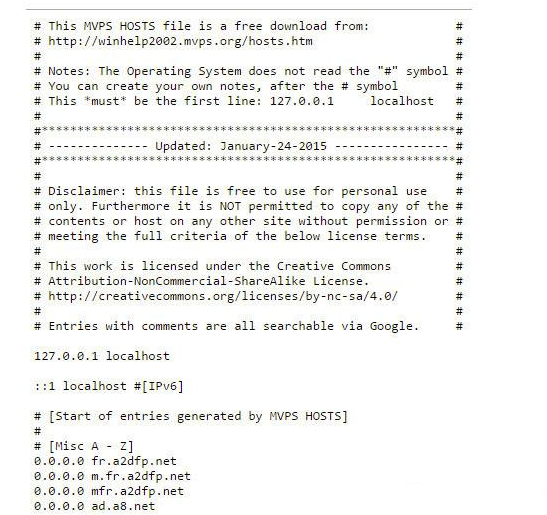
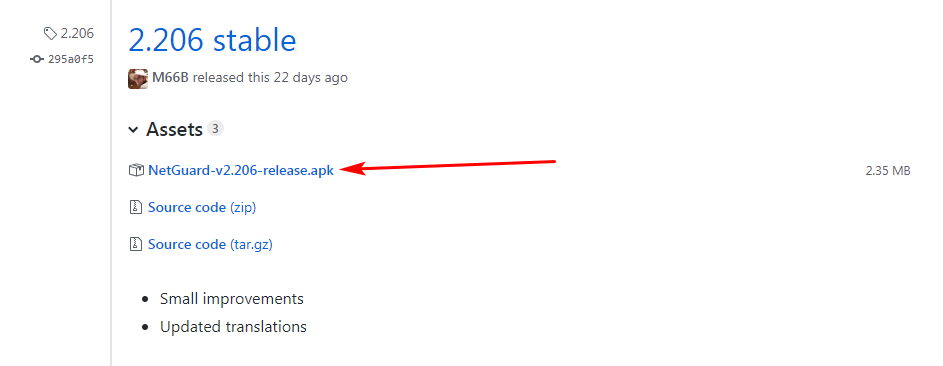
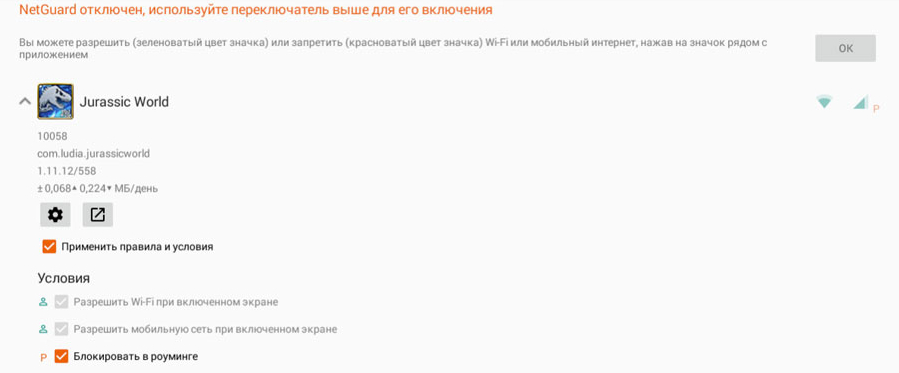
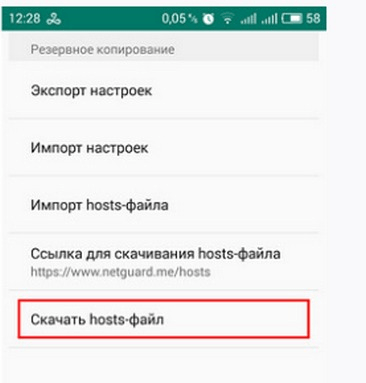
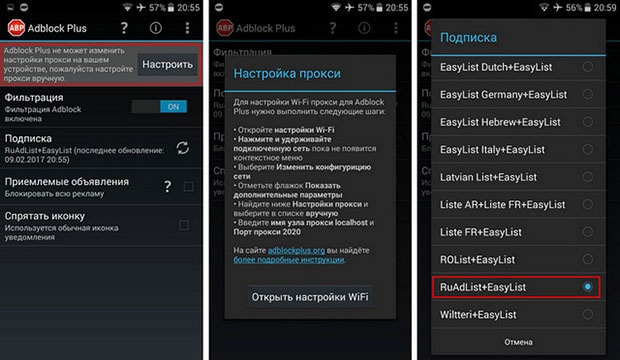
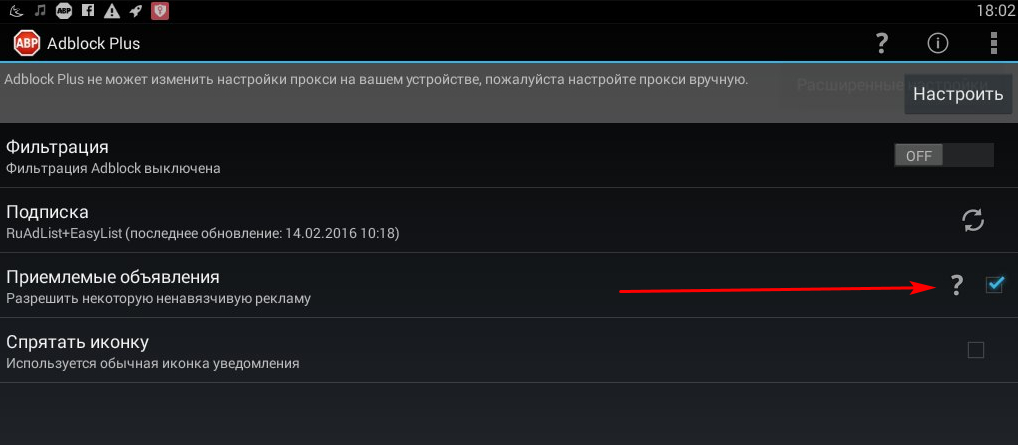
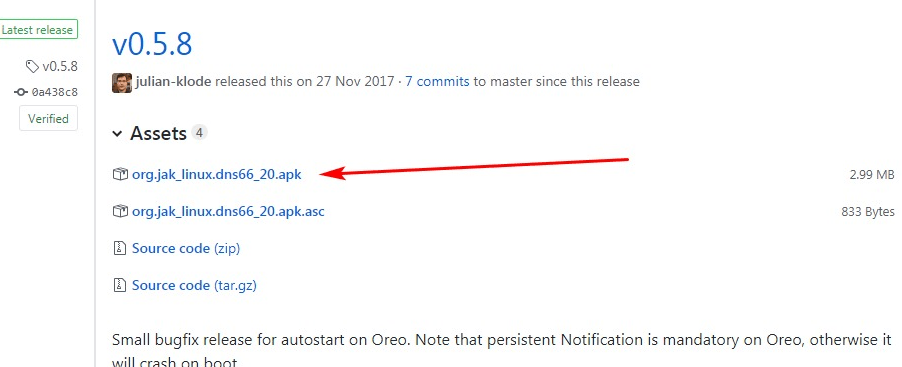
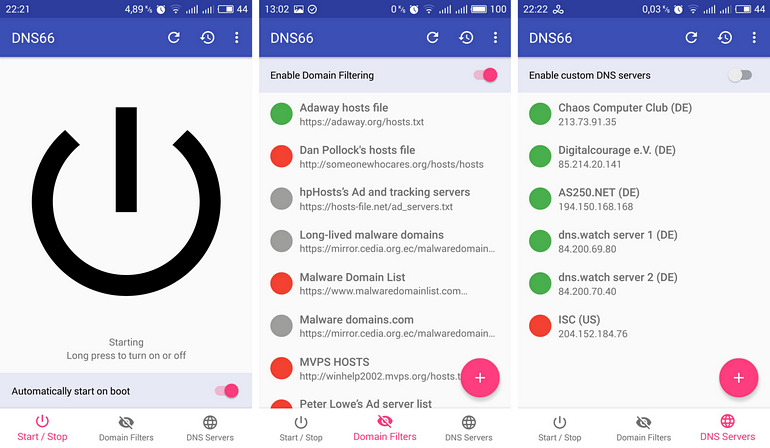
7 комментариев